
Maida Excel (XLS, XSLX) zuwa PowerPoint ta amfani da C# .NET
Excel da PowerPoint su ne kayan aikin software da aka fi amfani da su a duniyar kasuwanci ta yau. Ana amfani da Excel don nazarin bayanai da sarrafa bayanai, yayin da ake amfani da PowerPoint don ƙirƙirar gabatarwa. Wani lokaci, kuna iya buƙatar canza takaddun aiki Excel zuwa gabatarwar PowerPoint, ko dai don gabatar da bayanan ku ta hanya mafi kyawun gani ko don bayar da taƙaitaccen bincikenku. Wannan na iya zama ɗawainiya mai ɗaukar lokaci idan an yi shi da hannu, musamman idan dole ne ka sabunta bayanai akai-akai. Sa’ar al’amarin shine, akwai mafita wanda zai iya sarrafa wannan tsari kuma ya cece ku lokaci mai yawa.
A cikin wannan gidan yanar gizon, za mu nuna muku yadda ake amfani da C# REST API don sarrafa kan aiwatar da canza takaddun aikin Excel zuwa gabatarwar PowerPoint. Za mu rufe duk abin da kuke buƙatar sani, daga kafa yanayi zuwa rubuta lambar. Don haka, bari mu fara!
- API ɗin Canjin Excel zuwa PowerPoint
- Saka Excel cikin PowerPoint ta amfani da C#
- Excel zuwa PPT ta amfani da Umarnin CURL
API ɗin Canjin Excel zuwa PowerPoint
Canza takaddun aikin Excel zuwa gabatarwar PowerPoint ta amfani da Aspose.Cells Cloud SDK don .NET yana ba da fa’idodi da yawa. Na farko, yana adana lokaci ta atomatik tsarin jujjuyawar, yana ba ku damar mai da hankali kan wasu ayyuka. Na biyu, yana rage yuwuwar kurakuran da za su iya faruwa yayin yin kwafi da liƙa bayanai da hannu daga Excel zuwa PowerPoint. Bugu da ƙari, kayan aiki ne na abokantaka kuma yana buƙatar ɗan gogewar ƙididdigewa. Tare da sauƙi mai sauƙi da umarni madaidaiciya, zaku iya canza takaddun aikin Excel ɗinku da sauri zuwa gabatarwar PowerPoint ba tare da wata matsala ba.
Don farawa, muna buƙatar ƙara bayanin sa a cikin aikace-aikacen mu ta mai sarrafa fakitin NuGet. Don haka bincika “Aspose.Cells-Cloud” kuma danna maɓallin Ƙara Kunshin. Na biyu, idan ba ku da asusu akan Cloud Dashboard, da fatan za a ƙirƙiri asusun kyauta ta amfani da ingantaccen adireshin imel kuma sami keɓaɓɓen shaidar abokin ciniki.
Saka Excel cikin PowerPoint ta amfani da C#
Da fatan za a yi amfani da snippet ɗin lambar da aka bayar a ƙasa don shigar da Excel zuwa PowerPoint ta amfani da C#.
// Don cikakkun misalai da fayilolin bayanai, da fatan za a je zuwa
https://github.com/aspose-cells-cloud/aspose-cells-cloud-dotnet/
// Samu bayanan abokin ciniki daga https://dashboard.aspose.cloud/
string clientSecret = "4d84d5f6584160cbd91dba1fe145db14";
string clientID = "bb959721-5780-4be6-be35-ff5c3a6aa4a2";
// ƙirƙiri misalin CellsApi ta hanyar samar da ClientID da bayanan sirri na ClientSecret
CellsApi instance = new CellsApi(clientID, clientSecret);
// Sunan fayil ɗin shigarwar mu na Excel
string name = "myDocument.xls";
// Tsarin don gabatarwar PowerPoint na sakamako
string format = "PPTX";
try
{
// loda fayil ɗin daga rumbun gida
using (var file = System.IO.File.OpenRead(name))
{
// fara aikin juyawa
var response = instance.CellsWorkbookPutConvertWorkbook(file, format: format, outPath: null);
// Ajiye sakamakon PowerPoint zuwa faifan gida
using (var fileStream = new FileStream("Embedded.pptx", System.IO.FileMode.OpenOrCreate, FileAccess.Write))
{
response.CopyTo(fileStream);
}
// buga saƙon nasara idan tuba ya yi nasara
if (response != null && response.Equals("OK"))
{
Console.WriteLine("Excel to PowerPoint Conversion successful !");
Console.ReadKey();
}
}
catch (Exception ex)
{
Console.WriteLine("error:" + ex.Message + "\n" + ex.StackTrace);
}
Bari mu fahimci snippet code na sama:
CellsApi instance = new CellsApi(clientID, clientSecret);
Ƙirƙiri wani abu na CellsApi yayin ƙaddamar da bayanan abokin ciniki azaman muhawara.
var file = System.IO.File.OpenRead(name)
Karanta shigar da littafin aikin Excel ta amfani da hanyar OpenRead(…) na tsarin System.IO.File.
CellsWorkbookPutConvertWorkbook(file, format: format, outPath: resultantFile);
Kira hanyar da ke sama don canza Excel zuwa tsarin PowerPoint.
using (var fileStream = new FileStream("myResultant.docx", System.IO.FileMode.OpenOrCreate, FileAccess.Write))
{
response.CopyTo(fileStream);
}
Yanzu, don adana sakamakon PowerPoint (PPTX) zuwa faifan gida, da fatan za a yi amfani da layin lamba na sama. Duk wani keɓantacce da zai iya faruwa yayin jujjuyawar Excel zuwa PowerPoint za a sarrafa shi a cikin toshe-Tsarin-Catch.
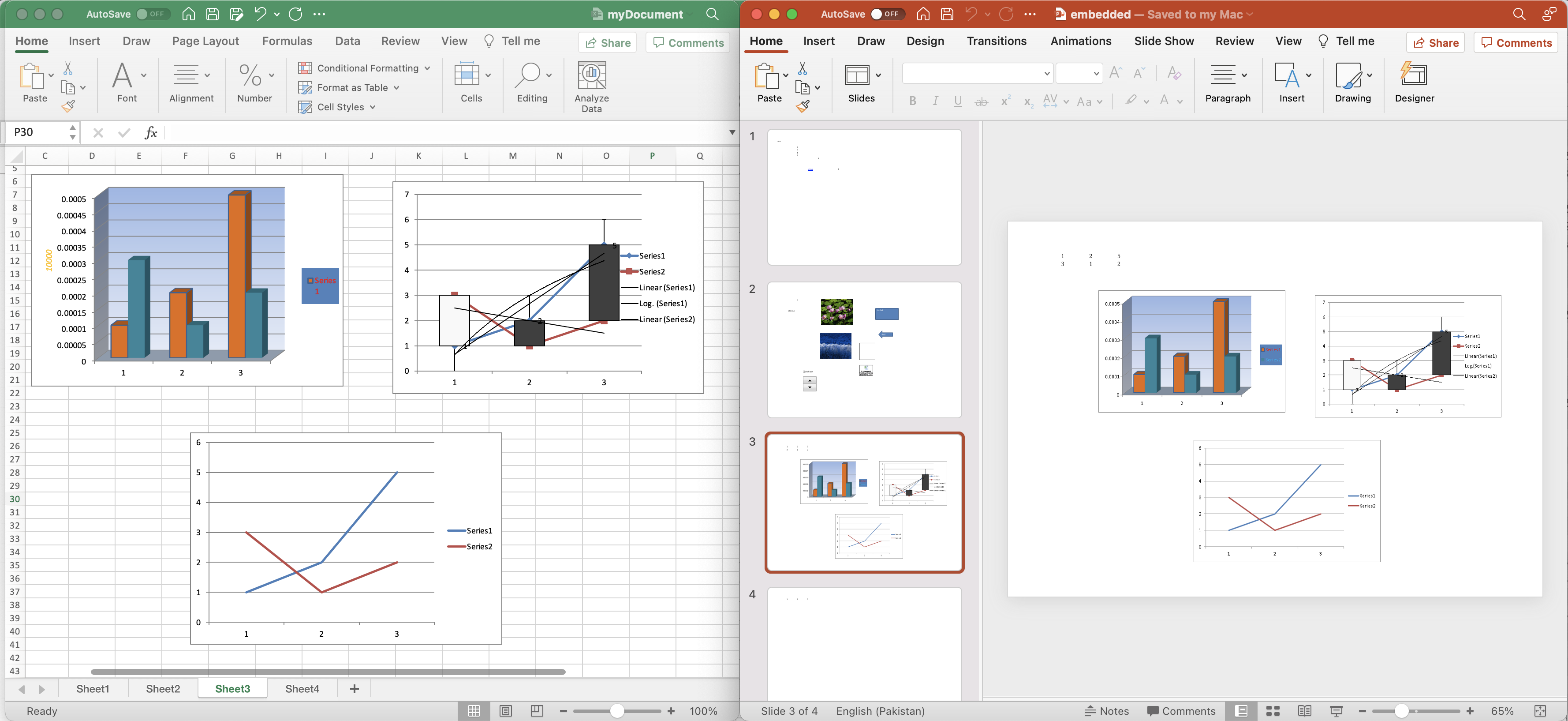
Preview Canja wurin Excel zuwa PowerPoint.
Za a iya sauke samfurin aikin Excel da aka yi amfani da shi a cikin misalin da ke sama daga myDocument.xlsx.
Excel zuwa PPT ta amfani da Umarnin CURL
Ɗaya daga cikin manyan fa’idodin amfani da umarnin cURL don kiran API REST shine cewa yana ba da hanya mai sauƙi da sassauƙa don hulɗa tare da APIs na tushen yanar gizo daga layin umarni. Bugu da ƙari, umarnin cURL da REST API suna ba da keɓancewar mai amfani wanda ba ya buƙatar ƙwarewar coding kafin. Don haka, tare da madaidaiciyar umarni da umarni masu sauƙi don bi, zaku iya haɗa takaddun aikin Excel cikin sauri da inganci cikin gabatarwar PowerPoint.
Da farko, muna buƙatar samar da alamar samun damar JWT dangane da shaidar abokin ciniki:
curl -v "https://api.aspose.cloud/connect/token" \
-X POST \
-d "grant_type=client_credentials&client_id=bb959721-5780-4be6-be35-ff5c3a6aa4a2&client_secret=4d84d5f6584160cbd91dba1fe145db14" \
-H "Content-Type: application/x-www-form-urlencoded" \
-H "Accept: application/json"
Yanzu muna buƙatar aiwatar da umarni mai zuwa don shigar da littafin aikin Excel zuwa gabatarwar PowerPoint. Bayan nasarar nasarar juyawa, ana adana fayil ɗin sakamako a kan faifan gida (kamar yadda kowace hanyar da aka ƙayyade a cikin -o parameter).
curl -v -X GET "https://api.aspose.cloud/v3.0/cells/myDocument(1).xlsx?format=PPTX&isAutoFit=true&onlySaveTable=false&checkExcelRestriction=true" \
-H "accept: application/json" \
-H "authorization: Bearer <JWT Token>" \
-o "Embed.pptx"
Wani zaɓi shine don canza Excel zuwa PowerPoint kuma adana kayan sarrafawa a cikin ma’ajin girgije.
curl -v -X GET "https://api.aspose.cloud/v3.0/cells/myDocument(1).xlsx?format=PPTX&isAutoFit=true&onlySaveTable=false&outPath=embedded.pptx&checkExcelRestriction=true" \
-H "accept: application/json" \
-H "authorization: Bearer <JWT Token>"
Karshen Magana
A ƙarshe, Aspose.Cells Cloud SDK don NET da umarnin cURL suna ba da ingantacciyar hanya da abokantaka don canza takaddun aikin Excel zuwa gabatarwar PowerPoint. Ta hanyar haɗa ƙarfin fasahar tushen girgije tare da sassaucin umarnin cURL, zaku iya sarrafa tsarin jujjuyawar ku da tsarin sakawa, adana lokaci da haɓaka daidaito. Tare da madaidaiciyar umarnin sa da umarni masu sauƙi don bi, daidaita aikin ku da haɓaka haɓakar ku. Muna fatan wannan shafin yanar gizon ya samar muku da bayanai masu mahimmanci da umarni don amfani da Aspose.Cells Cloud SDK don NET don inganta tsarin canza Excel zuwa PowerPoint.
Duk da haka, muna ba da shawarar sosai don bincika mai sauƙin bi cikakkar bayanai yana bayyana cikakkun bayanai game da wasu fasaloli masu ban sha’awa na API. Idan kun ci karo da kowace matsala yayin amfani da API, da fatan za a tuntuɓe mu ta [ dandalin tallafin abokin ciniki 9.
Labarai masu alaka
Da fatan za a ziyarci hanyoyin haɗin yanar gizon don ƙarin koyo game da: